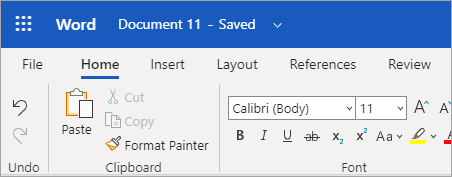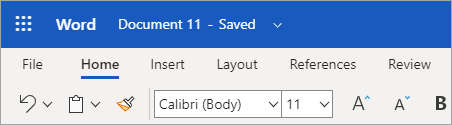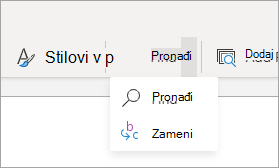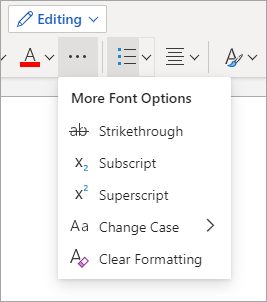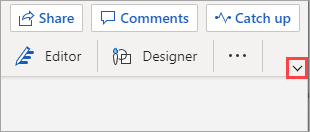Možda ste primetili da traka u programu Word za Veb ima osveženi izgled koji vam pomaže da budete produktivniji. Saznajte više o razlikama i načinu rada sa njom.
U sledećoj slici, klasična traka se nalazi na vrhu, a traka pojednostavljena je prikazana ispod.
Korišćenje pojednostavljene trake
Pojednostavljena traka predstavlja podrazumevani režim trake i prikazuje komande u jednom redu. Međutim, sa manje dostupnim prostorom za komande, ne mogu sve dugmad koje ste koristili da vidite uklapaju na pojednostavljenu traku.
Ako ne vidite dugme koje vam je potrebno na pojednostavljenom traci, imate nekoliko opcija:
-
Otkucajte komandu koja vam je potrebna na traci za pretragu na vrhu ekrana. Word će vam pokazati i komandu koja vam je potrebna i pomoć za tu komandu.
-
Ako dugme na pojednostavljenom traci ima strelicu nadole pored dugmeta, kliknite na strelicu da biste videli druge, slične komande. Na primer, klasična traka ima dugmad za Pronalaženje i zamenu. U pojednostavljenom traci ćete videti samoPronađi i nakon što kliknete na strelicu padajućeg menija koju ćete videti.
-
U zavisnosti od širine ekrana, neke komande mogu biti skupljene u meniju " Više opcija " koji izgledaju kao elipsi:
Razvijte traku da biste videli još komandi
Ako želite da se vratite na klasičnu traku gde možete da vidite više komandi, kliknite na strelicu nadole u donjem desnom uglu trake da biste je razvili. Koristite ovu kontrolu strelice da biste se prebacili sa trake na pojednostavljenu i klasičnu traku.